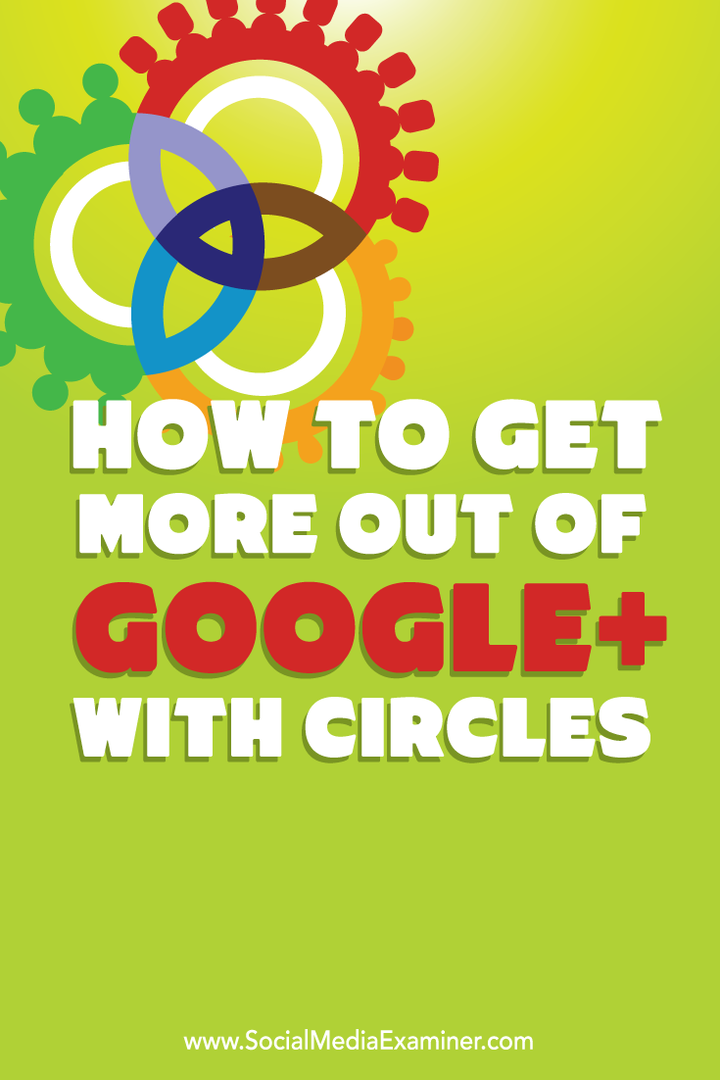Fünf Möglichkeiten zum Anpassen des Windows 10-Sperrbildschirms
Microsoft Windows 10 / / March 19, 2020
Der Windows 10-Sperrbildschirm verfügt im Vergleich zu früheren Versionen über mehrere neue Funktionen. Sie können die Einstellungen anpassen, um sie an Ihre Bedürfnisse anzupassen.
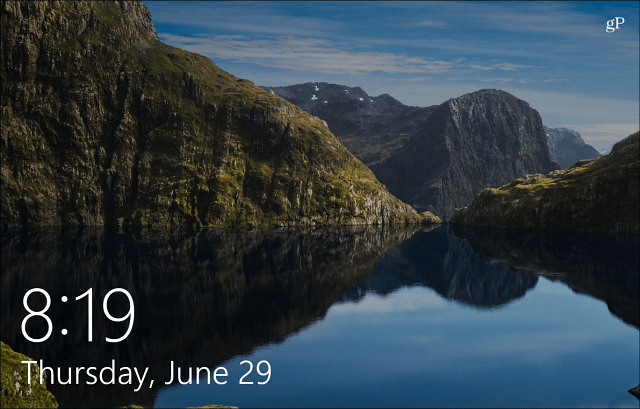
Der Sperrbildschirm von Windows 10 bietet im Vergleich zu früheren Versionen mehrere neue und nützliche Funktionen. Standardmäßig bietet es viele Optionen sowie Möglichkeiten, wie Sie die Einstellungen anpassen können, um sie an Ihre Bedürfnisse anzupassen.
Deaktivieren Sie Sperrbildschirmanzeigen
Ich denke, die meisten Menschen können sich darauf einigen, dass es nicht gut ist, Anzeigen auf Ihrem Sperrbildschirm zu sehen. Im folgenden Screenshot sehen Sie beispielsweise, dass das Unternehmen seine eigene Werbung macht Microsoft Edge Browser. Diese sind wie Anzeigen, die Sie häufig im Startmenü sehen für Spiele und andere Apps aus dem Windows Store.
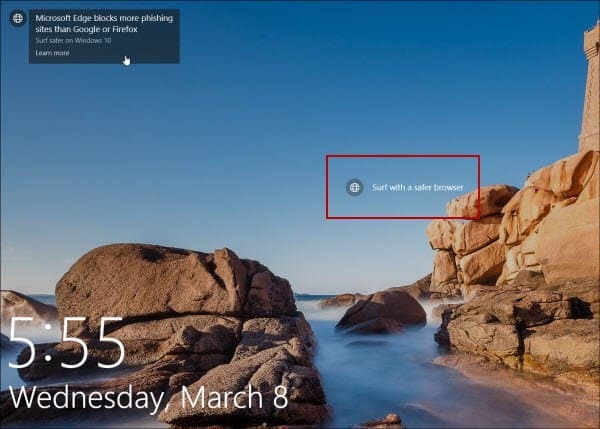
Anzeigen für Microsoft Edge und andere MS-Produkte werden auf dem Sperrbildschirm angezeigt.
Anzeigen schalten (Vorschläge wie Microsoft sie nennt) gehen Sie zu Einstellungen> Personalisierung> Bildschirm sperren
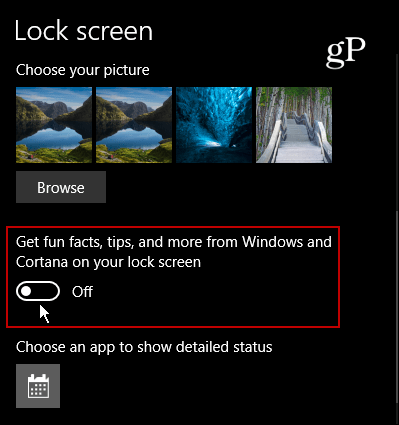
Fügen Sie Cortana zum Sperrbildschirm hinzu
Wenn Sie feststellen, dass Sie den digitalen Assistenten Cortana häufig verwenden, erleichtert das Hinzufügen zum Sperrbildschirm den Zugriff erheblich. Sie müssen sich nicht einmal zuerst bei Ihrem PC anmelden. Sie müssen sicherstellen, dass die Die Funktion „Hey Cortana“ ist aktiviert und dann in seine Einstellungen a springen und den Schalter umlegen, um es hinzuzufügen. Eine vollständige Schritt-für-Schritt-Anleitung finden Sie unter: Windows 10 Tipp: Setzen Sie Cortana auf den Sperrbildschirm
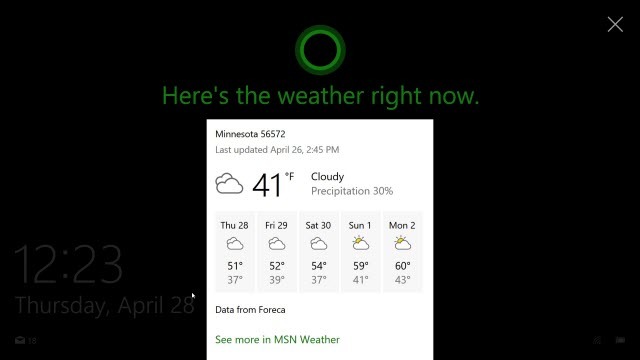
Verstecken Sie Ihre E-Mail-Adresse auf dem Sperrbildschirm
Seit dem Windows 10 Anniversary Update können Sie mit Microsoft Ihre E-Mail-Adresse sowohl auf dem Sperr- als auch auf dem Anmeldebildschirm ausblenden. Wenn Sie sich der Privatsphäre bewusst sind und Ihren Laptop an einem öffentlichen Ort verwenden, möchten Sie möglicherweise nicht, dass Ihre E-Mail-Adresse für alle sichtbar angezeigt wird. Das coole Ding versteckt sich, es ist einfach. Gehen Sie einfach zu Einstellungen> Konten> Anmeldeoptionen> Datenschutz und ausschalten Kontodetails (z. B. E-Mail-Adresse) auf dem Anmeldebildschirm anzeigen.
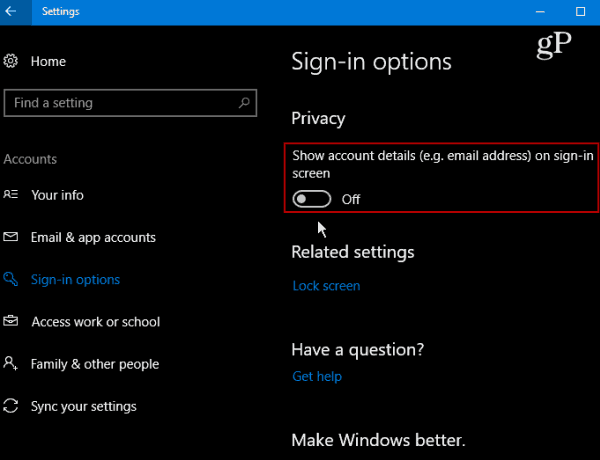
Ändern Sie den Hintergrund
Wenn Sie den Sperrbildschirm aufpeppen möchten, können Sie ihn so einstellen, dass ein anderer Hintergrund angezeigt wird. Gehen Sie einfach zu Einstellungen> Personalisierung> Sperrbildschirm. Wählen Sie dann unter Hintergrund Bild, Windows-Spotlight oder Diashow.
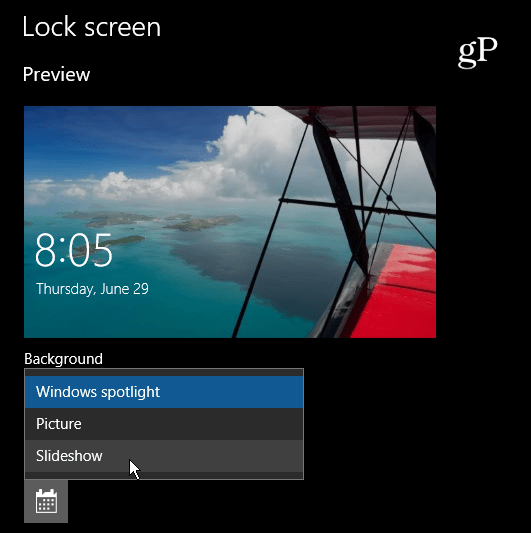
Die Diashow-Option ist cool, wenn Sie eine Sammlung Ihrer Bilder von Familienausflügen oder anderen Ereignissen verwenden möchten. Es gibt auch erweiterte Einstellungen wie das Einschließen Ihrer Kamerarolle von OneDrive und mehr.
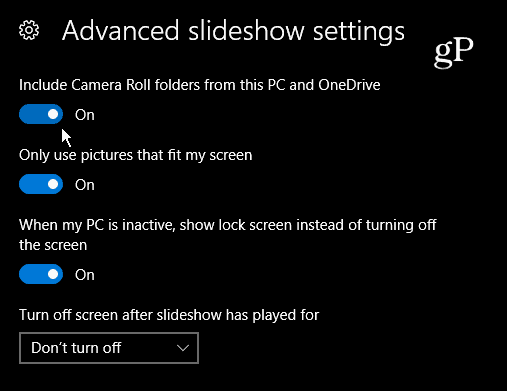
Bing Daily Images
Bing ist zwar nicht die beliebteste Suchmaschine der Welt, bietet jedoch täglich einige großartige Bilder auf der Startseite. Probier das aus Erstaunlicher Sperrbildschirm App und stellen Sie Ihren Sperrbildschirm auf die Bing tägliches Bild.
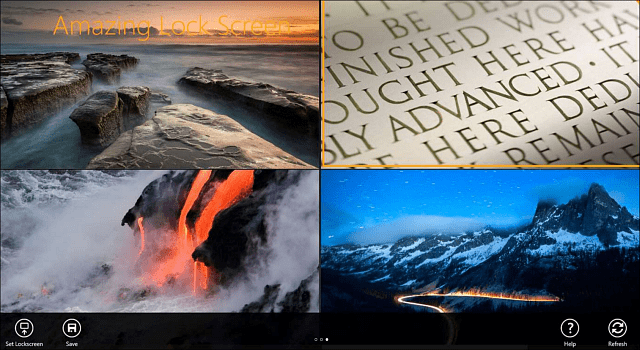
Natürlich, was berücksichtigt wird "besser" Für jede Plattform ist dies von Benutzer zu Benutzer unterschiedlich. Mit diesen Tipps können Sie jedoch hoffentlich Anpassungen vornehmen, die für Sie am besten geeignet sind.
Was ist Ihre Lieblingsanpassung für den Windows 10-Sperrbildschirm? Hinterlasse unten einen Kommentar und teile uns deine Gedanken mit!